Google Chrome cho Android là một trình duyệt web được phát triển dành cho thiết bị chạy hệ điều hành Android. Tương tự như trên máy tính, trình duyệt này mang đến cho người dùng những trải nghiệm mượt mà, nhanh chóng. Vậy bạn đã biết cách tải Google Chrome cho Android hay chưa? Hãy cùng Techcare Đà Nẵng tìm hiểu chi tiết và áp dụng ngay sau đây nhé!
Những tính năng của Google Chrome cho Android
Google Chrome là một trong những trình duyệt web phổ biến nhất trên hệ điều hành Android và mang đến nhiều tính năng hữu ích góp phần nâng cao trải nghiệm duyệt web. Dưới đây là một số tính năng chính của Google Chrome cho Android:
+ Tự động hoàn thành địa chỉ web: Chrome tự động hoàn thành các địa chỉ web khi bạn nhập phần đầu của địa chỉ.
+ Tìm kiếm và duyệt web trên cùng một trang: Chrome cho phép bạn tìm kiếm trên Google ngay trên cùng một trang mà bạn đang duyệt.
+ Tính năng tab: Chrome cho phép bạn mở nhiều tab để duyệt nhiều trang web cùng lúc và có thể quản lý các tab một cách dễ dàng.
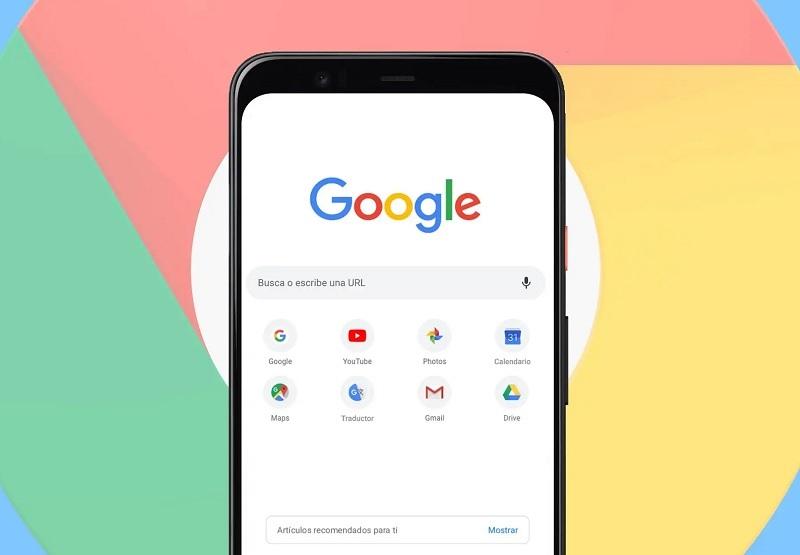
Những tính năng của google chrome cho android
+ Đồng bộ hóa dữ liệu: Trình duyệt này cho phép đồng bộ hóa dữ liệu của bạn trên các thiết bị khác nhau. Vì vậy, bạn có thể truy cập vào các trang web yêu thích từ bất kỳ nơi nào.
+ Tính năng đọc nội dung ngoại tuyến: Chrome cho phép người dùng lưu các trang web để đọc nội dung khi không có kết nối internet.
+ Tính năng chặn quảng cáo: Chrome có tính năng chặn quảng cáo để giúp người dùng tải trang web nhanh hơn và tránh các quảng cáo phiền nhiễu.
+ Tính năng kiểm tra lỗi chính tả: Trình duyệt Chrome có tính năng kiểm tra lỗi chính tả để giúp người dùng viết các email và bài viết một cách chính xác.
+ Tính năng bảo mật: Với tính năng bảo mật độ cao bằng cách cho phép duyệt web ẩn danh, chặn cookie bị theo dõi và bảo vệ khỏi các trang web độc hại.
Đó là một số tính năng chính của Google Chrome cho Android. Ngoài ra, trình duyệt này còn có nhiều tính năng khác được tích hợp giúp cho người dùng có những trải nghiệm duyệt web tốt hơn.
Cách giải nén file trên điện thoại chỉ trong vòng một nốt nhạc Cách lấy lại nhật ký cuộc gọi đã xóa trên iPhone và Android
Cách tải Google Chrome cho Android
Để tải Google Chrome cho Android, các bạn chỉ cần tiến hành theo các bước đơn giản như sau:
Bước 1: Mở ứng dụng Google Play Store trên điện thoại Android của bạn.
Bước 2: Sau đó, bạn nhập từ khóa "Google Chrome" vào thanh tìm kiếm trên trang chủ của Google Play Store.
Bước 3: Chọn ứng dụng "Google Chrome" từ kết quả tìm kiếm.
Bước 4: Nhấn vào nút "Cài đặt" để tải xuống và cài đặt trình duyệt.
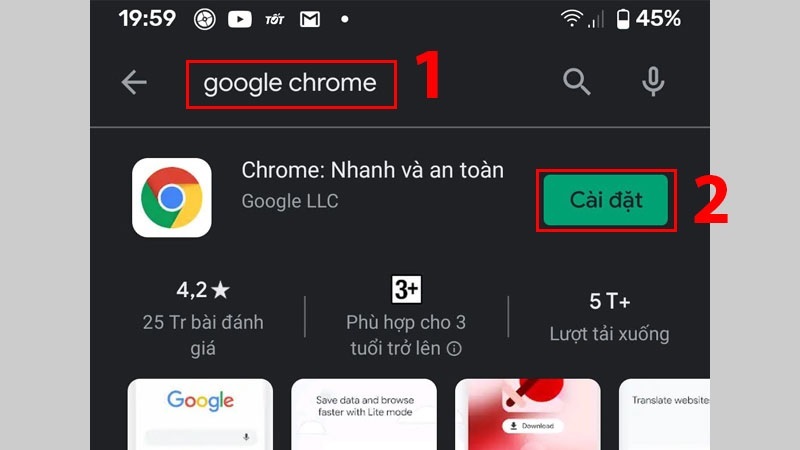
Cách tải google chrome cho android
Sau khi quá trình tải xuống và cài đặt hoàn tất, bạn có thể mở Google Chrome và bắt đầu duyệt web trên thiết bị Android của mình.
Hướng dẫn cách cập nhật Google Chrome cho Android
Trong quá trình sử dụng, Google Chrome thường cho ra mắt những phiên bản nâng cấp cao hơn. Vì vậy, các bạn hãy nhớ kiểm tra và cập nhật phiên bản Chrome cho Android mới nhất với các bước như sau:
Bước 1: Mở ứng dụng Google Play Store trên thiết bị Android của bạn.
Bước 2: Sau đó, bạn nhấn vào biểu tượng hồ sơ nằm ở góc trên bên phải màn hình và chọn vào "Quản lý ứng dụng và thiết bị".
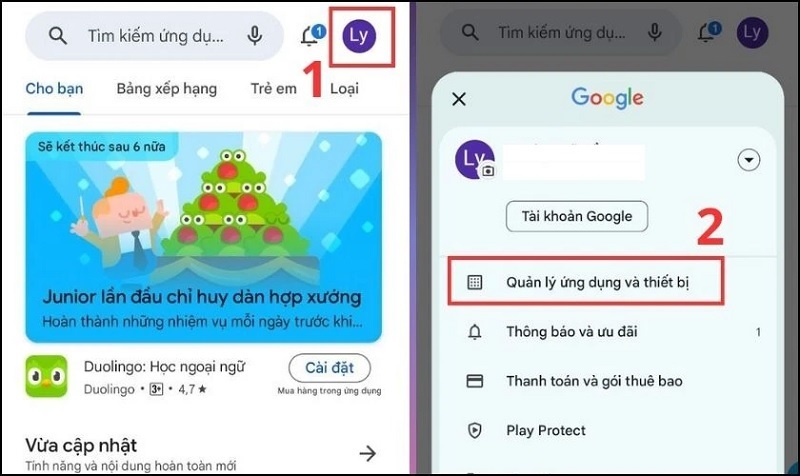
Bước 3: Tại phần Có bản cập nhật, bạn nhấn vào mục Xem chi tiết. Tiếp theo, bạn nhấn vào nút Cập nhật nằm bên cạnh ứng dụng Google Chrome như hình bên dưới:
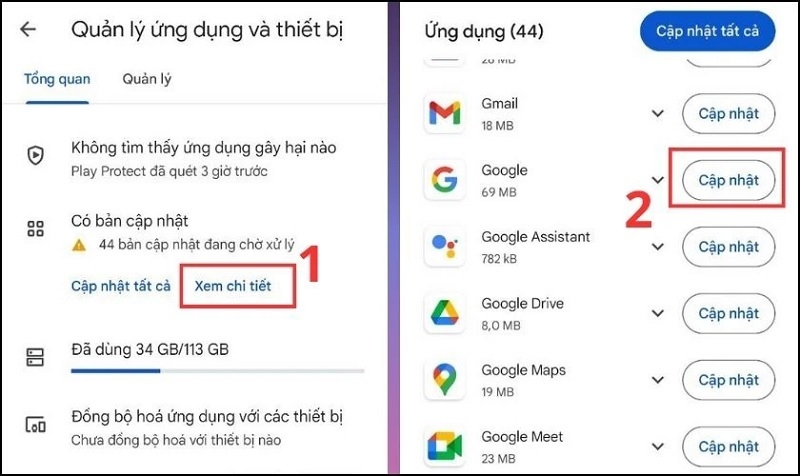
Bước 4: Sau khi thực hiện hoàn tất các thao tác trên, bạn hãy chờ đợi cho đến khi quá trình cập nhật kết thúc và mở để sử dụng như bình thường.
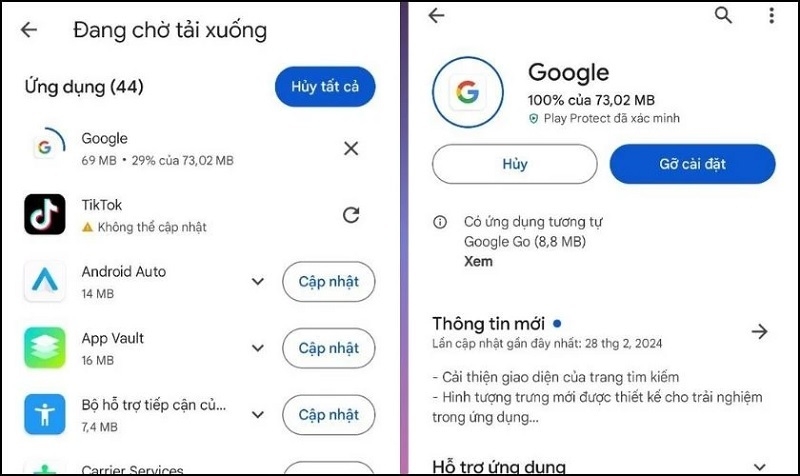
Lưu ý: Để cập nhật Google Chrome cho Android, điện thoại của bạn cần có kết nối internet ổn định. Nếu không, bạn sẽ không bạn không có kết nối internet, bạn không thể cập nhật Google Chrome.
Samsung Cloud là gì? Cách tạo tài khoản Samsung Cloud trên điện thoại Top 5 phần mềm chụp ảnh đẹp cho samsung hot nhất hiện nay
Cách bật, tắt thông báo Google Chrome trên Android
Để bật hoặc tắt thông báo Google Chrome trên Android, bạn có thể thực hiện các bước sau:
Bước 1: Mở trình duyệt Chrome trên thiết bị Android của bạn.
Bước 2: Nhấn vào biểu tượng ba dấu chấm ở góc trên bên phải màn hình.
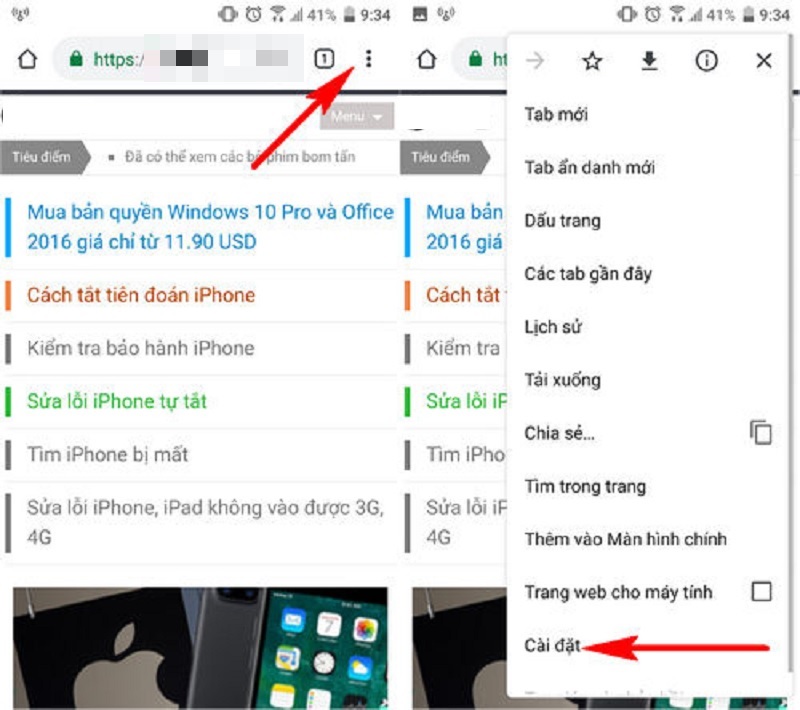
Cách bật, tắt thông báo Google Chrome trên Android
Bước 3: Chọn "Cài đặt" trong danh sách tùy chọn.
Bước 4: Chọn "Thông báo" trong phần "Cài đặt trang web".
Tại đây, bạn có thể kích hoạt hoặc vô hiệu hóa thông báo từ trình duyệt Chrome. Nếu bạn muốn hoàn toàn ngừng nhận thông báo, bạn có thể chọn "Không bao giờ hiển thị thông báo" hoặc bạn cũng có thể tắt thông báo cho từng trang web cụ thể bằng cách chọn trang web đó từ danh sách và chuyển trạng thái thông báo thành "Tắt".
Chú ý: Quá trình kích hoạt hoặc vô hiệu hóa thông báo trình duyệt Chrome có thể thay đổi tùy vào phiên bản cụ thể của trình duyệt Chrome bạn đang sử dụng.
Hy vọng với hướng dẫn trên từ Techcare Đà Nẵng đã giúp các bạn thành công trong việc tải và cài đặt Google Chrome cho điện thoại Android. Hãy khám phá trình duyệt này và trải nghiệm những tính năng hữu ích mà nó mang lại nhé!


